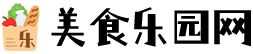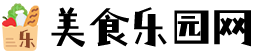PPT2010中如何增加撤销次数
圣诞节ppt课件 一份精美的PPT,制作的过程难免会多些步骤,往往为了达到的一个效果可能要试验很多次。在撤销的过程中可能因操作步骤太多导致撤销不了岂不是很麻烦呢?其实只要增加PPT中的
一份精美的PPT,制作的过程难免会多些步骤,往往为了达到的一个效果可能要试验很多次。在撤销的过程中可能因操作步骤太多导致撤销不了岂不是很麻烦呢?其实只要增加PPT中的撤销次数就可以避免此类事情的发生。
在"工具"-"选项"-"编辑"里可限制设置的最大值为150,超过了这个值,保存设置会自动变为150,如果你想超过这个限制,在关闭文档时不保存,那么你操作了多少次都会取消。一般来说,操作几步就按F5测试一下,有问题马上改了,撤销次数多了也用不上。
下面为大家介绍下如何增加撤销次数:
1、切换到【文件】选项卡,在下拉面板中单击【选项】。
2、在弹出的PowerPoint选项对话框中,切换到【高级】选项卡,在【编辑选项】一栏将最多可取消的操作数改为【50】,当然这个数值可以自己根据需要设定,上限是【150】。 设定完毕后单击【确定】。以后就可以撤销五十步了。